如何将word中的文字转换为表格
生活和工作中我们有时需要把某个word文件里面的部分文字转换为表格形式即将word中的部分文字以表格形式展示,那么我们如何才能将word中的文字转换为表格呢?我现在就用WPS软件来给大家演示一下具体操作步骤,其实很简单的,关键就是要用分隔符将文字分开。
首先我们打开word文件,如下图是我想要把这些文字转换为表格
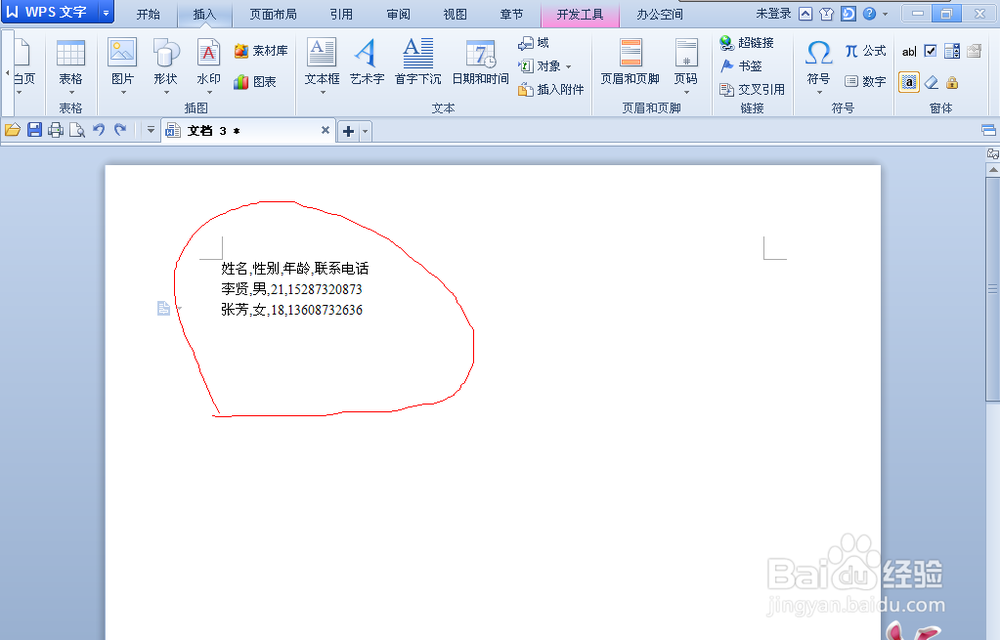
将每一列输入好逗号分隔后就选择所要转换为表格的文字
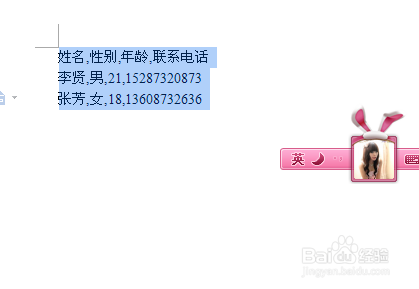
在弹出的窗口中,在表格尺寸下面将出现表格的列数和行数,这里行数一般不会错,如果列数为“1”而实际应该是多列,这就说明分隔符逗号使用不正确(上面说过要在英文状态下输入)如果多了一列就应该是上面说的后面一列输入了分隔符,最后一列不要输入逗号,如果正确了我们点击确定完成转换,下面的文字分割位置一般是默认逗号。
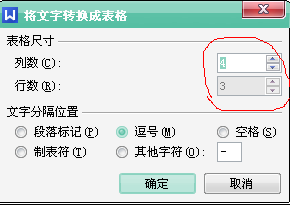
以上有很多不足之处望大家谅解,希望能对您有所帮助,谢谢
声明:本网站引用、摘录或转载内容仅供网站访问者交流或参考,不代表本站立场,如存在版权或非法内容,请联系站长删除,联系邮箱:site.kefu@qq.com。
阅读量:33
阅读量:56
阅读量:79
阅读量:72
阅读量:91